Jak ograniczyć liczbę miejsc dziesiętnych we wzorze w programie Excel?
Na przykład sumujesz zakres i otrzymujesz wartość sumy z czterema miejscami dziesiętnymi w programie Excel. Możesz pomyśleć o sformatowaniu tej sumy do jednego miejsca po przecinku w oknie dialogowym Formatowanie komórek. W rzeczywistości możesz bezpośrednio ograniczyć liczbę miejsc dziesiętnych w formule. Ten artykuł mówi o ograniczaniu liczby miejsc dziesiętnych za pomocą polecenia Formatuj komórki i ograniczaniu liczby miejsc dziesiętnych za pomocą formuły Round w programie Excel.
- Ogranicz liczbę miejsc dziesiętnych za pomocą polecenia Formatuj komórkę w programie Excel
- Ogranicz liczbę miejsc dziesiętnych w formułach w programie Excel
- Ogranicz liczbę miejsc dziesiętnych w wielu formułach zbiorczo
- Ogranicz liczbę miejsc dziesiętnych w wielu formułach
Ogranicz liczbę miejsc dziesiętnych za pomocą polecenia Formatuj komórkę w programie Excel
Zwykle możemy formatować komórki, aby łatwo ograniczyć liczbę miejsc dziesiętnych w programie Excel.
1. Wybierz komórki, dla których chcesz ograniczyć liczbę miejsc dziesiętnych.
2. Kliknij prawym przyciskiem myszy wybrane komórki i wybierz plik Formatowanie komórek z menu po kliknięciu prawym przyciskiem myszy.

3. W następnym oknie dialogowym Formatowanie komórek przejdź do pliku Numer kliknij, aby podświetlić Numer Kategoria a następnie wpisz liczbę w Miejsca dziesiętne pudełko.
Na przykład, jeśli chcesz ograniczyć tylko 1 miejsce dziesiętne dla wybranych komórek, po prostu wpisz 1 do Miejsca dziesiętne pudełko. Zobacz poniższy zrzut ekranu:
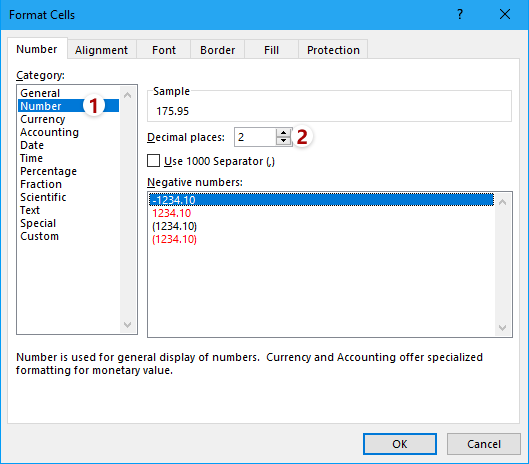
4, Kliknij OK w oknie dialogowym Formatowanie komórek. Następnie zobaczysz, że wszystkie miejsca dziesiętne w wybranych komórkach zostały zmienione z jednym miejscem po przecinku.

Uwaga: Po zaznaczeniu komórek możesz kliknąć Zwiększ liczbę dziesiętną przycisk ![]() or Zmniejsz liczbę dziesiętną przycisk
or Zmniejsz liczbę dziesiętną przycisk ![]() bezpośrednio w Numer grupa na Strona główna aby zmienić miejsca dziesiętne.
bezpośrednio w Numer grupa na Strona główna aby zmienić miejsca dziesiętne.
Z łatwością ogranicz liczbę miejsc dziesiętnych w wielu formułach w programie Excel
Ogólnie rzecz biorąc, możesz użyć = Round (original_formula, num_digits), aby łatwo ograniczyć liczbę miejsc dziesiętnych w jednej formule. Jednak ręczne modyfikowanie wielu formuł jedna po drugiej będzie dość żmudne i czasochłonne. Tutaj użyj funkcji Operacja Kutools for Excel, możesz łatwo ograniczyć liczbę miejsc dziesiętnych w wielu formułach!

Kutools dla programu Excel - Doładuj program Excel za pomocą ponad 300 niezbędnych narzędzi. Ciesz się w pełni funkcjonalnym 30-dniowym DARMOWYM okresem próbnym bez karty kredytowej! Zdobądź To Teraz
Ogranicz liczbę miejsc dziesiętnych w formułach w programie Excel
Powiedzmy, że obliczasz sumę szeregu liczb i chcesz ograniczyć liczbę miejsc dziesiętnych dla tej sumy w formule, jak możesz to zrobić w programie Excel? Powinieneś wypróbować funkcję Round.
Podstawowa składnia formuły Round to:
= ZAOKR (liczba; liczba_cyfr)
A jeśli chcesz połączyć funkcję Round z inną formułą, składnię formuły należy zmienić na
= Okrągły (formuła_oryginalna, liczba_cyfry)
W naszym przypadku chcemy ograniczyć sumę do jednego miejsca po przecinku, więc możemy zastosować poniższy wzór:
= ZAOKR (SUMA (B2: B11); 1)

Ogranicz liczbę miejsc dziesiętnych w wielu formułach zbiorczo
Jeśli Kutools dla programu Excel zainstalowany, możesz zastosować jego Działanie funkcja umożliwiająca zbiorcze modyfikowanie wielu wprowadzonych formuł, na przykład ustawianie zaokrąglania w programie Excel. Wykonaj następujące czynności:
Kutools dla programu Excel- Zawiera ponad 300 przydatnych narzędzi dla programu Excel. Pełna wersja bezpłatna 30-dniowa, bez karty kredytowej! Zdobądź To Teraz
1. Wybierz komórki formuły, których miejsca dziesiętne chcesz ograniczyć, i kliknij Kutools > Więcej > Działanie.

2. W oknie dialogowym Narzędzia obsługi kliknij, aby podświetlić zaokrąglanie Działanie W polu listy wpisz liczbę miejsc dziesiętnych w operand i sprawdź Twórz formuły opcja.

3, Kliknij Ok przycisk.
Teraz zobaczysz, że wszystkie komórki formuły są zbiorczo zaokrąglane do określonych miejsc dziesiętnych. Zobacz zrzut ekranu:

Wskazówka: Jeśli chcesz zaokrąglić w dół lub zaokrąglić zbiorczo wiele komórek formuł, możesz ustawić następujące ustawienia: w oknie dialogowym Narzędzia operacji, (1) wybierać Zamówienia Indywidualne w polu listy Operacja, (2) rodzaj = ZAOKR.GÓRA (?, 2) or = ZAOKR. W DÓŁ (?, 2) Zamówienia Indywidualne sekcja i (3) Sprawdź Twórz formuły opcja. Zobacz zrzut ekranu:

Z łatwością ogranicz liczbę miejsc dziesiętnych w wielu formułach w programie Excel
Zwykle funkcja Dziesiętna może zmniejszyć liczbę miejsc dziesiętnych w komórkach, ale rzeczywiste wartości wyświetlane na pasku formuły w ogóle się nie zmieniają. Kutools dla programu Excel'S Okrągły Narzędzie może pomóc w łatwym zaokrąglaniu wartości w górę / w dół / nawet do określonych miejsc dziesiętnych.
Kutools dla programu Excel- Zawiera ponad 300 przydatnych narzędzi dla programu Excel. Pełna wersja bezpłatna 60-dniowa, bez karty kredytowej! Zdobądź To Teraz

Ta metoda spowoduje zbiorcze zaokrąglenie komórek formuły do określonej liczby miejsc dziesiętnych. Jednak spowoduje to usunięcie formuł z tych komórek formuł i pozostanie jedynie wynikami zaokrągleń.
Demo: ogranicz liczbę miejsc dziesiętnych w formule w programie Excel
Podobne artykuły:
Najlepsze narzędzia biurowe
Zwiększ swoje umiejętności Excela dzięki Kutools for Excel i doświadcz wydajności jak nigdy dotąd. Kutools dla programu Excel oferuje ponad 300 zaawansowanych funkcji zwiększających produktywność i oszczędzających czas. Kliknij tutaj, aby uzyskać funkcję, której najbardziej potrzebujesz...

Karta Office wprowadza interfejs z zakładkami do pakietu Office i znacznie ułatwia pracę
- Włącz edycję i czytanie na kartach w programach Word, Excel, PowerPoint, Publisher, Access, Visio i Project.
- Otwieraj i twórz wiele dokumentów w nowych kartach tego samego okna, a nie w nowych oknach.
- Zwiększa produktywność o 50% i redukuje setki kliknięć myszką każdego dnia!
